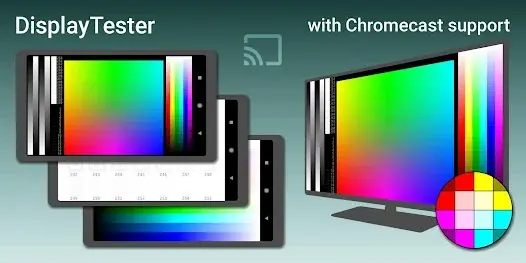كيفية التحقق من شاشة LCD Android؟
خبر
Feb-13-2025
قائمة
ضبط حساسية اللمس
كيف أصلح وحدات البكسل الميتة على شاشة Android الخاصة بي؟
يعد التحقق من شاشة LCD على جهاز Android الخاص بك أمرا ضروريا لضمان الأداء الأمثل وتحديد المشكلات المحتملة في وقت مبكر. سواء كنت مستخدما جديدا للهواتف الذكية أو متحمسا للتكنولوجيا ، فإن فهم كيفية تقييم حالة شاشتك يمكن أن يخلصك من الإحباطات المستقبلية. سيرشدك هذا الدليل الشامل عبر العديد من الطرق والأدوات والتقنيات لتقييم شاشة Android LCD بدقة.
لماذا تحقق من شاشة Android LCD؟
قبل الغوص في الطرق ، من الأهمية بمكان أن نفهم سبب أهمية التحقق من شاشة LCD. فيما يلي بعض الأسباب الرئيسية:
- اكتشاف وحدات البكسل الميتة: يتم إيقاف تشغيل وحدات البكسل الميتة بشكل دائم ، وتظهر على شكل بقع سوداء على الشاشة. يمكن أن يساعدك التعرف عليها مبكرا في تحديد ما إذا كنت تريد البحث عن بديل أو إصلاح[1].
- دقة الألوان: بمرور الوقت ، قد تتدهور دقة ألوان شاشتك. يضمن التحقق من دقة الألوان أن ما تراه حقيقي للواقعية، وهو أمر مهم بشكل خاص للمصورين والمصممين وأي شخص يقدر الدقة البصرية[1].
- حساسية اللمس: تعد شاشة اللمس سريعة الاستجابة أمرا حيويا للحصول على تجربة مستخدم سلسة. يساعد التحقق من حساسية اللمس في تحديد أي مناطق لا تسجل فيها الشاشة اللمس بشكل صحيح[1].
- مشاكل الإضاءة الخلفية: يمكن أن تؤدي مشاكل الإضاءة الخلفية إلى سطوع غير متساو أو وميض ، مما قد يؤدي إلى إجهاد عينيك وتقليل قابلية الاستخدام بشكل عام.
- الاحتراق: يمكن أن يتسبب العرض المطول للصور الثابتة في احتراق الشاشة، حيث تظل البقايا الباهتة لتلك الصور مرئية. يمكن أن تساعدك الفحوصات المنتظمة في اكتشاف هذه المشكلة ومعالجتها مبكرا[1].
طرق التحقق من شاشة Android LCD
الخاصة بك هناك عدة طرق للتحقق من شاشة Android LCD ، بدءا من عمليات الفحص البصري البسيطة إلى استخدام التطبيقات المتخصصة والرموز السرية. دعنا نستكشف كل من هذه بالتفصيل.
1. الفحص البصري
إن أبسط طريقة للتحقق من شاشة LCD هي من خلال الفحص البصري. لا تتطلب هذه الطريقة أي أدوات أو تطبيقات ، ولكنها تتطلب عينا ثاقبة.
الخطوات:
1. تنظيف الشاشة: ابدأ بتنظيف شاشتك بقطعة قماش من الألياف الدقيقة لإزالة أي لطخات أو أوساخ قد تحجب رؤيتك [٣].
2. عرض الألوان الصلبة: افتح صورة أو مستندا فارغا واملأ الشاشة بألوان صلبة مثل الأسود والأبيض والأحمر والأخضر والأزرق. يساعد هذا في إبراز أي وحدات بكسل ميتة أو تناقضات في الألوان[1].
3. تحقق من وجود وحدات بكسل ميتة: ابحث عن كثب عن أي بقع صغيرة سوداء أو بيضاء تظل ثابتة بغض النظر عن لون الخلفية. من المحتمل أن تكون هذه وحدات بكسل ميتة[1].
- الصورة: صورة مقربة لشاشة بها وحدات بكسل ميتة ، مما يبرز مظهرها على خلفيات ملونة مختلفة.
4. فحص توحيد السطوع: لاحظ ما إذا كان السطوع متسقا عبر الشاشة بأكملها. قد يشير السطوع غير المتكافئ إلى مشكلات الإضاءة الخلفية.
5. ابحث عن الاحتراق: اعرض خلفية رمادية أو بيضاء وابحث عن صور شبح باهتة للأيقونات أو النص الذي قد يتم نسخه على الشاشة [1].
2. استخدام تطبيقات التشخيص
تم
تصميم العديد من التطبيقات على متجر Google Play لمساعدتك في اختبار جوانب مختلفة من شاشة LCD. غالبا ما توفر هذه التطبيقات تقييما أكثر تنظيما وشمولية من الفحص البصري البسيط [1].
اختبار عرض
التطبيقات الموصى بها
:
يقدم هذا التطبيق مجموعة واسعة من الاختبارات ، بما في ذلك اكتشاف البكسل الميت ، واختبارات الألوان ، ومعايرة جاما ، واختبار اللمس المتعدد [1].
الميزات:
- اختبار البكسل الميت.
- اختبارات الألوان (التباين ، التدرج ، التشبع).
- اختبارات معايرة جاما (رمادي / أحمر / أخضر / أزرق).
- اختبار اللمس المتعدد.
- الصورة: لقطة شاشة لواجهة تطبيق Display Tester ، تعرض الاختبارات المتاحة.
فحص الهاتف واختباره:
يتيح لك هذا التطبيق تشغيل تشخيصات شاملة على جهازك ، والتحقق من البطارية ، واتصال الشبكة ، والصوت ، والشاشة ، وشاشة اللمس ، ونظام تحديد المواقع العالمي (GPS) ، والكاميرا ، وأجهزة الاستشعار [5].
الميزات:
- اختبارات موجهة لميزات الهاتف المختلفة.
- خيارات الاختبار التلقائي واليدوي.
- شاشة ملخص تعرض نتائج الاختبار.
- الصورة: لقطة شاشة لتطبيق فحص الهاتف واختباره، مع تمييز شاشة تحديد الميزات.
خطوات استخدام تطبيقات التشخيص:
1. تثبيت التطبيق: قم بتنزيل تطبيق تشخيصي وتثبيته من متجر Google Play [1].
2. تشغيل الاختبارات: افتح التطبيق وحدد الاختبارات التي تريد إجراؤها. اتبع التعليمات التي تظهر على الشاشة لإكمال كل اختبار[5].
3. مراجعة النتائج: بعد كل اختبار ، سيعرض التطبيق النتائج ، مما يشير إلى أي مشكلات أو حالات شاذة [5].
3. باستخدام الرموز السرية تحتوي
أجهزة Android على رموز سرية يمكنها فتح القوائم المخفية وأدوات التشخيص. يمكن استخدام هذه الرموز للوصول إلى اختبارات شاشة LCD وتشخيصات الأجهزة الأخرى [4].
الرموز شائعة الاستخدام
- اختبار LCD: أدخل "-#-#0-#--" أو "-#0-#" في طالب هاتفك للوصول إلى قائمة اختبار LCD. تتضمن هذه القائمة عادة خيارات لاختبار الألوان الأحمر والأخضر والأزرق، بالإضافة إلى وظائف العرض الأخرى[4][5].
- اختبار شاشة اللمس: اطلب "-#-#2664#-#-" أو تسلسل مماثل للوصول إلى اختبار شاشة اللمس. يعرض هذا الاختبار عادة شبكة من النقاط أو الخطوط التي يمكنك تتبعها للتحقق من استجابة اللمس[4].
- قائمة الخدمة: بالنسبة لبعض أجهزة Samsung ، يفتح الطلب "-#0-#" قائمة خدمة بخيارات تشخيصية متنوعة ، بما في ذلك شاشة اللمس واختبارات الألوان [9].
- الصورة: لقطة شاشة للرمز السري الذي يتم إدخاله في المتصل، متبوعا بظهور قائمة التشخيص.
خطوات استخدام الرموز السرية
1. افتح المتصل: افتح تطبيق المتصل بهاتفك كما لو كنت تجري مكالمة[4].
2. أدخل الرمز: اكتب الرمز السري المناسب[4].
3. الوصول إلى قائمة الاختبار: يجب أن تظهر قائمة التشخيص تلقائيا. إذا لم يكن الأمر كذلك، فاضغط على زر الاتصال[9].
4. قم بإجراء الاختبارات: اتبع التعليمات التي تظهر على الشاشة لإجراء الاختبارات المطلوبة[5].
4. اختبارات شاشة اللمس عبر الإنترنت تقدم
العديد من مواقع الويب اختبارات شاشة تعمل باللمس عبر الإنترنت يمكنك تشغيلها مباشرة في متصفحك. هذه الاختبارات مفيدة للتحقق بسرعة من حساسية اللمس وتحديد المناطق الميتة[8].
مواقع الويب الموصى بها
- اختبار شاشة اللمس OnlineMicTest: يوفر موقع الويب هذا اختبارا بسيطا حيث تقوم بتمرير إصبعك على كل مربع على الشاشة. تتحول المربعات إلى اللون البرتقالي إذا اجتازت الاختبار ؛ تلك التي تبقى زرقاء تشير إلى مشكلة[8].
- الصورة: لقطة شاشة لاختبار شاشة اللمس OnlineMicTest ، توضح شبكة المربعات والنتائج المرمزة بالألوان.
خطوات استخدام الاختبارات عبر الإنترنت
1. افتح موقع الويب: افتح موقع اختبار الشاشة التي تعمل باللمس في متصفح Android الخاص بك [8].
2. ابدأ الاختبار: اتبع التعليمات التي تظهر على الشاشة لبدء الاختبار[8].
3. تقييم النتائج: راقب النتائج لتحديد أي مناطق من الشاشة لا تستجيب بشكل صحيح [8].
5. ضبط حساسية اللمس
في بعض الأحيان ، يمكن حل النقص الملحوظ في حساسية اللمس عن طريق ضبط إعدادات حساسية اللمس على جهازك.
الخطوات:
1. افتح الإعدادات: انتقل إلى قائمة إعدادات هاتفك[7].
2. ابحث عن إعدادات العرض: ابحث عن "العرض" أو خيار مشابه [7].
3. ضبط حساسية اللمس: تحقق من خيارات مثل "حساسية اللمس" أو "حساسية الشاشة" واضبط شريط التمرير حسب تفضيلاتك [3].
4. اختبر الشاشة: بعد ضبط الإعدادات ، اختبر الشاشة لمعرفة ما إذا كانت الحساسية قد تحسنت [3].
6. الوضع الآمن
إذا كنت تشك في أن تطبيقا تابعا لجهة خارجية يتداخل مع شاشة اللمس، فإن تشغيل جهازك في الوضع الآمن يمكن أن يساعد في تشخيص المشكلة[3].
الخطوات:
1. الدخول إلى الوضع الآمن: اضغط مع الاستمرار على زر الطاقة حتى تظهر قائمة الطاقة. بعد ذلك ، اضغط مع الاستمرار على خيار "إيقاف التشغيل" حتى ترى مطالبة "إعادة التشغيل إلى الوضع الآمن". انقر فوق "موافق" لإعادة التشغيل في الوضع الآمن[3].
2. اختبر الشاشة: استخدم جهازك كالمعتاد في الوضع الآمن لمعرفة ما إذا كانت شاشة اللمس تعمل بشكل صحيح. إذا كان الأمر كذلك، فمن المحتمل أن يكون التطبيق الذي تم تثبيته مؤخرا هو الجاني[3].
3. تحديد تطبيق المشكلة: قم بإلغاء تثبيت التطبيقات المثبتة مؤخرا واحدة تلو الأخرى حتى يتم حل المشكلة[3].
4. الخروج من الوضع الآمن: أعد تشغيل جهازك للخروج من الوضع الآمن[3].
7. إعادة ضبط المصنع
كملاذ أخير ، يمكن أن يؤدي إجراء إعادة ضبط المصنع إلى حل المشكلات المتعلقة بالبرامج التي تؤثر على شاشة LCD الخاصة بك. ومع ذلك، سيؤدي ذلك إلى محو جميع البيانات الموجودة على جهازك، لذا تأكد من نسخ ملفاتك المهمة احتياطيا أولا[٣].
الخطوات:
1. الاحتفاظ بنسخة احتياطية من بياناتك: استخدم Google Drive أو خدمة نسخ احتياطي أخرى لنسخ بياناتك المهمة احتياطيا[٣].
2. افتح الإعدادات: انتقل إلى قائمة إعدادات هاتفك [7].
3. ابحث عن خيارات إعادة التعيين: ابحث عن "الإدارة العامة" أو "النظام" ، ثم انقر فوق "إعادة تعيين" [3].
4. إعادة ضبط بيانات المصنع: حدد "إعادة ضبط بيانات المصنع" واتبع التعليمات التي تظهر على الشاشة لإعادة ضبط جهازك[3].
5. اختبر الشاشة: بعد إعادة التعيين ، قم بإعداد جهازك واختبر الشاشة لمعرفة ما إذا كان قد تم حل المشكلة [
استكشاف مشكلات شاشة LCD الشائعة وإصلاحها
حتى بعد إجراء هذه الفحوصات ، قد تواجه مشكلات محددة. فيما يلي كيفية استكشاف بعض المشكلات الشائعة وإصلاحها:
شاشة اللمس غير المستجيبة:
- أعد تشغيل هاتفك: يمكن أن تؤدي إعادة التشغيل البسيطة في كثير من الأحيان إلى حل مواطن الخلل المؤقتة في البرامج[3][6].
- تنظيف الشاشة: يمكن أن تتداخل الأوساخ والحطام مع حساسية اللمس[3].
- إزالة واقي الشاشة: يمكن أن يؤثر واقي الشاشة التالف أو منخفض الجودة على استجابة اللمس[3].
- ضبط حساسية اللمس: تحقق من إعدادات حساسية اللمس بجهازك[3].
- الوضع الآمن: قم بالتمهيد في الوضع الآمن للتحقق من المشكلات المتعلقة بالتطبيق[3].
شاشة الوميض:
- تحقق من إعدادات السطوع: تأكد من عدم ضبط السطوع منخفضا جدا[3].
- تعطيل السطوع التلقائي: يمكن أن يتسبب السطوع التلقائي أحيانا في حدوث وميض في ظروف إضاءة معينة[3].
- تحديث البرنامج: تأكد من تحديث برنامج جهازك [3].
- إعادة ضبط المصنع: قم بإجراء إعادة ضبط المصنع كملاذ أخير[3].
تشوه اللون:
- ضبط معايرة الألوان: تسمح لك بعض الأجهزة بضبط معايرة الألوان في قائمة الإعدادات[1].
- تحقق من وضع العرض: تأكد من أنك تستخدم وضع العرض الصحيح (على سبيل المثال، قياسي أو زاهي)[1].
- مشكلة في الأجهزة: يمكن أن يشير تشوه اللون أحيانا إلى وجود مشكلة في الأجهزة تتطلب إصلاحا احترافيا[1].
شاشة سوداء:
- فرض إعادة التشغيل: اضغط مع الاستمرار على زر الطاقة لمدة 30 ثانية تقريبا لفرض إعادة تشغيل هاتفك[6].
- تحقق من وجود تلف مادي: افحص الشاشة بحثا عن تشققات أو أضرار مادية أخرى[3].
- موصل LCD مفكوك: في حالات نادرة، قد يكون موصل LCD مفكوكا. اضغط برفق على الجزء الأمامي والخلفي من الهاتف لإعادة تثبيت الاتصال[2].
الخلاصة
يعد التحقق المنتظم من شاشة Android LCD أمرا حيويا للحفاظ على الأداء الأمثل وتحديد المشكلات المحتملة مبكرا. باستخدام عمليات الفحص البصري وتطبيقات التشخيص والرموز السرية والأدوات عبر الإنترنت ، يمكنك تقييم حالة شاشتك بدقة ومعالجة أي مشاكل على الفور. سواء كان الأمر يتعلق باكتشاف وحدات البكسل الميتة أو ضبط حساسية اللمس أو استكشاف أخطاء الشاشات الوامضة وإصلاحها ، فإن الطرق الموضحة في هذا الدليل ستساعدك في الحفاظ على جهاز Android الخاص بك في أفضل حالاته. تذكر أن تقوم بعمل نسخة احتياطية من بياناتك قبل تنفيذ إجراءات صارمة مثل إعادة ضبط المصنع ، ولا تتردد في طلب المساعدة المهنية إذا واجهت مشكلات متعلقة بالأجهزة.
الأسئلة المتداولة
1. كيف أصلح وحدات البكسل الميتة على شاشة Android الخاصة بي؟
لسوء الحظ ، عادة ما تكون وحدات البكسل الميتة غير قابلة للإصلاح. ومع ذلك ، يمكنك تجربة ما يلي:
- تطبيقات تثبيت البكسل: تدعي بعض التطبيقات أنها تعمل على إصلاح وحدات البكسل الميتة عن طريق وميض الألوان بسرعة لإعادة تنشيط البكسل. هذه التطبيقات لها نتائج مختلطة ولكنها تستحق المحاولة.
- ضغط لطيف: قد يؤدي الضغط اللطيف على المنطقة المحيطة بالبكسل الميت إلى إعادة تنشيطه ، ولكن كن حذرا للغاية حتى لا تتلف الشاشة أكثر.
إذا كان البكسل الميت مزعجا ، ففكر في البحث عن بديل للشاشة.
2. هل يمكن أن تؤثر واقيات الشاشة على حساسية شاشة اللمس؟
نعم ، يمكن أن يؤثر واقي الشاشة التالف أو منخفض الجودة بشكل كبير على حساسية شاشة اللمس. تأكد من أن واقي الشاشة نظيف ومثبت بشكل صحيح ومصمم لشاشات اللمس السعوية. إذا استمرت مشكلاتك، فحاول إزالة واقي الشاشة لمعرفة ما إذا كانت الحساسية تتحسن.
3. كيف أقوم بمعايرة الألوان على شاشة Android الخاصة بي؟
تحتوي بعض أجهزة Android على أدوات معايرة ألوان مضمنة. للوصول إلى هذه الإعدادات:
1. انتقل إلى الإعدادات> العرض.
2. ابحث عن خيارات مثل توازن الألوان أو وضع الشاشة أو تعديل اللون.
3. اضبط أشرطة التمرير أو الإعدادات على ملف تعريف اللون المفضل لديك.
إذا لم يكن جهازك يحتوي على أدوات معايرة مضمنة، يمكنك استخدام تطبيقات تابعة لجهات خارجية من متجر Google Play، ولكن قد تختلف فعاليتها.
4. ما الذي يسبب احتراق الشاشة على أجهزة Android؟
يحدث احتراق الشاشة عند عرض الصور الثابتة لفترات طويلة، مما يتسبب في تآكل وحدات البكسل بشكل غير متساو. ينتج عن هذا صور أشباح باهتة لتلك العناصر الثابتة. لمنع الاحتراق:
- تجنب الصور الثابتة: قلل مقدار الوقت الذي يتم فيه عرض الصور الثابتة (مثل أشرطة التنقل أو أشرطة الحالة).
- استخدام الخلفيات الديناميكية: استخدم الخلفيات التي تتغير بانتظام.
- ضبط مهلة الشاشة: قم بتعيين مهلة شاشة أقصر لإيقاف تشغيل الشاشة عندما لا تكون قيد الاستخدام.
- استخدام النمط الداكن: يمكن أن يساعد الوضع الداكن في تقليل الاحتراق على شاشات OLED باستخدام طاقة أقل لوحدات البكسل السوداء.
5. كيف أختبر وظيفة اللمس المتعدد على شاشة Android الخاصة بي؟
يمكنك اختبار وظيفة اللمس المتعدد باستخدام تطبيقات التشخيص مثل Display Tester أو MultiTouch Tester. تتيح لك هذه التطبيقات وضع أصابع متعددة على الشاشة في وقت واحد والتحقق مما إذا كانت جميع نقاط الاتصال مسجلة بشكل صحيح. هذا مفيد لتشخيص المشكلات المتعلقة بإيماءات اللمس المتعدد أو الألعاب.
الاستشهادات
[1] https://play.google.com/store/apps/details?id=com.gombosdev.displaytester
[2] https://www.youtube.com/watch?v=UvWdeAlfyLQ
[3] https://www.airdroid.com/file-transfer/fix-touch-screen-not-working-on-android/
[4] https://drfone.wondershare.com/device-diagnostics/test-android-screen-with-code.html
[5] https://www.pcmag.com/how-to/run-diagnostics-on-your-iphone-or-android-phone
[6] https://support.google.com/android/answer/7666942?hl=en
[7] https://www.cnet.com/pictures/seven-common-android-problems-and-how-to-fix-them/
[8] https://www.onlinemictest.com/touch-screen-test/
[9] https://www.youtube.com/watch?v=nGL3InxYQhU
Related Topics

شاشة تعمل باللمس باللمس بالسعة: تقنية 2025
Aug-25-2025

محطة نقاط البيع بشاشة تعمل باللمس بالسعة - حلول الجيل التالي
Aug-25-2025

واجهة HMI باللمس بالسعة | تحكم متين ومريح
Aug-24-2025

مصنعي OEM للوحة السعوية - حلول شاشات اللمس المخصصة
Aug-24-2025
Get a Free Quote
✔ 16 Years Manufacture Service ★★★★★
✔ 3 Technical Experts And 52+ Project Engineers Will Assiste You
✔ Wanty Employs Over 52 Engineers, Many Of Whom Come From Leading Tft Lcd Module Companies Such As Tianma And Boe-Varitronix. Each Core Team Member Brings 15 Years Of Industry Experience.
✔ If you would like more information about our products and services, please contact us. Whether you need a standard solution or a customized one, we are here to meet your needs.
✔ Please complete the form below, and the selected location will contact you promptly. Thank you for visiting, and have a great day!